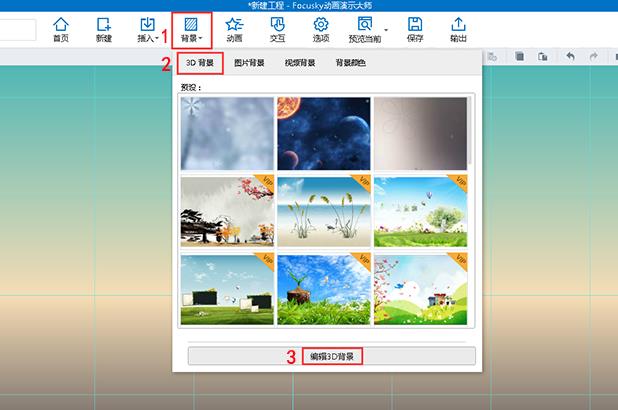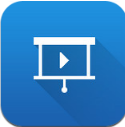
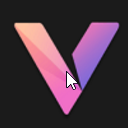

随着网络科技的发展,我们的工作生活越来越离不开幻灯片了,Focusky中文版这个超级强大的3D多媒体幻灯片制作软件,想必很多小伙伴已经体验到了它的强大功能,3D强烈的画面感可以让你的幻灯片脱颖而出,更具有吸引力,那么问题来了Focusky怎么编辑3D背景呢?Focusky强大的功能其中一点就是操作使用非常简单,那么接下来我们一起体验使用吧~
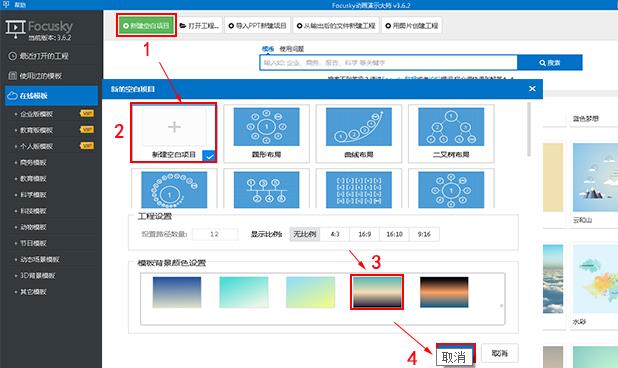
Focusky的3D动态背景并不只是一张普通的带有强烈立体感的图片, 这个3D背景可以随着位置以及背景里物体的移动而发生变化,这种疯狂的既视感让幻灯片的画面更加真实,更动感!使用Focusky的3D背景制作动画演示,会让作品的空间感更加的强烈! 从而可以达到更好的展示效果。
Focusky帮助你轻松DIY专属的3D演示背景,具体的操作步骤如下:
首先需要新建工程文件。打开软件,点击“新建空白项目”,然后选择其中一种背景色,点击“确定”按钮进入Focusky 编辑页面。
就下来的步骤就是编辑3D背景图了。
需要依次点击“背景-3D背景-编辑3D背景”按钮,进入到3D背景编辑页面。
然后,你可以根据自己的喜好,或是幻灯片的风格通过添加图形、图片及自定义素材来编辑您的3D背景。
先添加一张图片(小编建议你选择高清SVG图哦~),依次调整景深(景深越大,距离越远),透明度,图形形状等元素打造出更立体的3D效果画面。
操作完以上步骤之后需要保存3D背景。单击“退出背景编辑”并保存您的3D背景。
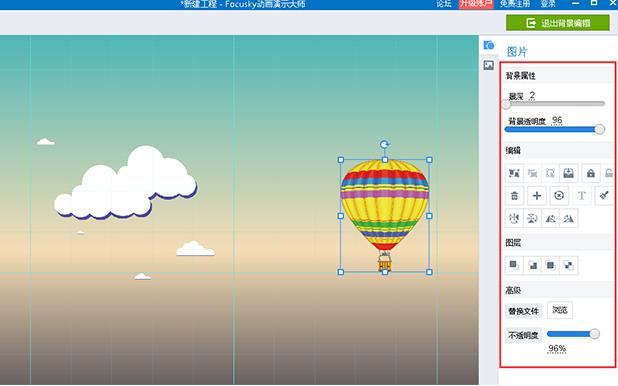
当你的幻灯片已经拥有了3D画面既视感时,想要有效增强演示气氛感染观众的话,就选择一些音乐片段来当作背景音乐吧~
轻松几步就可以为你的幻灯片添加背景音乐,具体操作步骤如下:
在你完成多媒体幻灯片制作时,点击“选项”按钮,在弹出的窗口中选择“展示设置”,单击“添加音乐”选项;
然后在弹出窗口里选择音乐,即可添加背景音乐。在这里小编提示,尽量选择一些轻音乐,太吵的音乐可能会盖过你幻灯片的亮点,影响你的发挥哦~
点击设置背景音乐:循环播放、背景音乐音量、自定义各路径音乐播放动作等;
点击“自定义”按钮->设置各路径背景音乐播放动作->保存;
最后完成按保存键就可以啦,保存背景音乐。可点击“预览”键查看播放效果。
另外,还可以通过右侧工具栏的“音乐-背景音乐设置”按钮来添加背景音乐哦~怎么方便就怎么样操作喽~